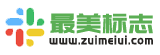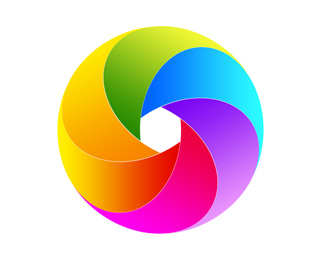品牌介绍
先来看看最终的效果图:
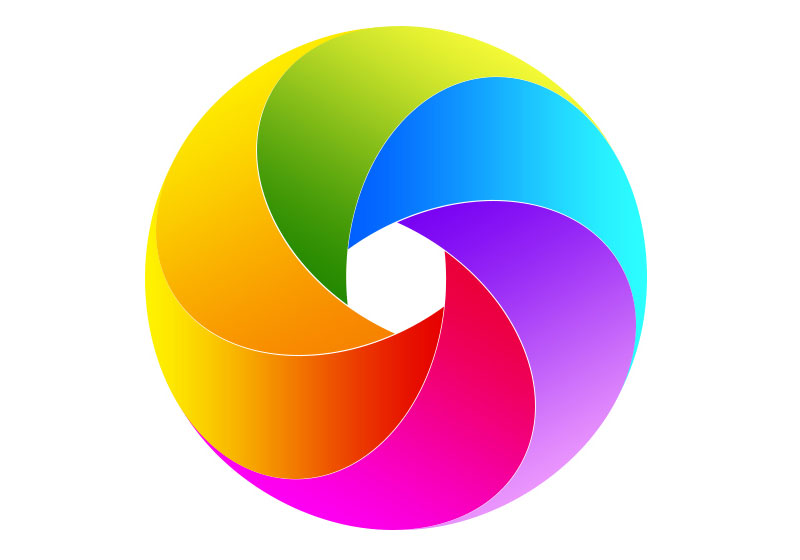
1、首先,画一个300*400px的椭圆形。(如图)
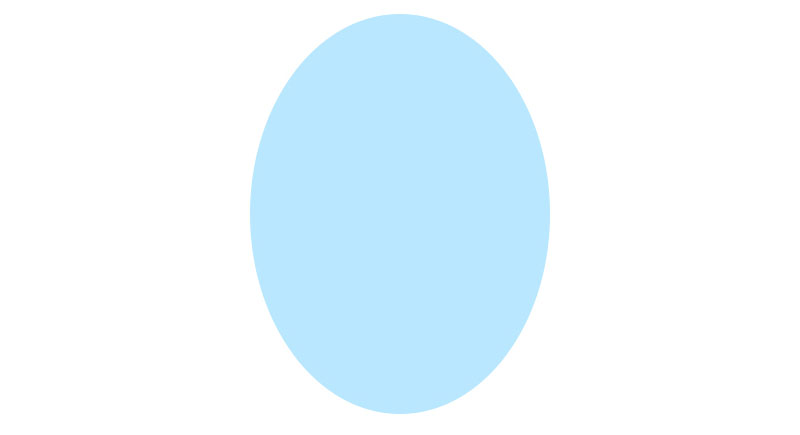
2、复制椭圆,降低透明度到30%用来观察相交的面积图形大小,向右平移200px。(如图)
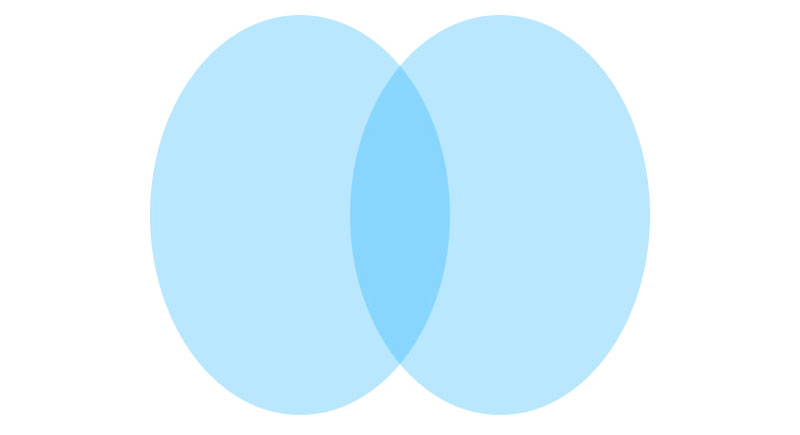
3、选中这两个椭圆,同时重制一层,并且顺时针旋转60度。(如图)
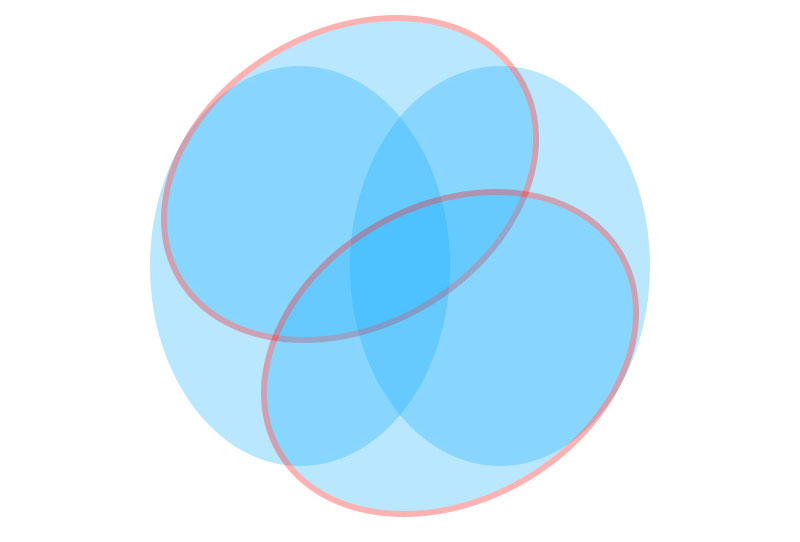
4、继续上一步操作,复制两个椭圆并且旋转60度。画2条。(如图)
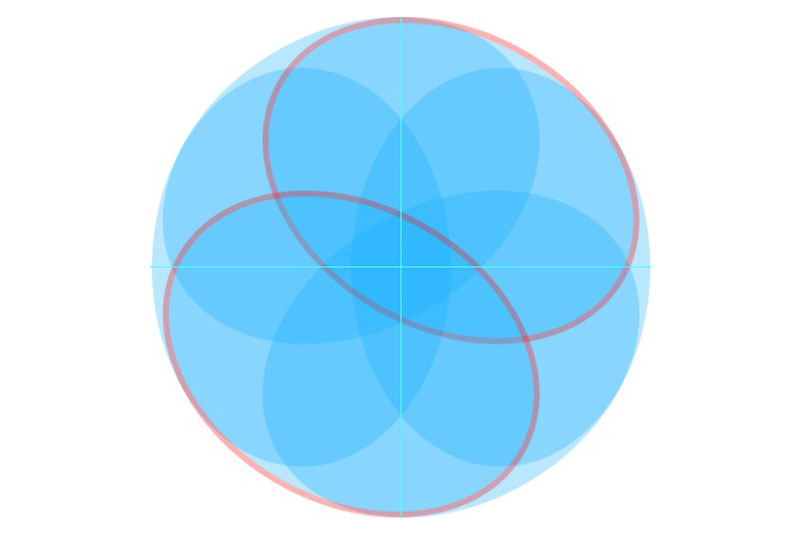
5、我们是为了得到第二个和第三个椭圆相交所得到的月牙。(如图)

6、选中这两个椭圆,合并成一层(CTRL+E)。(如图)
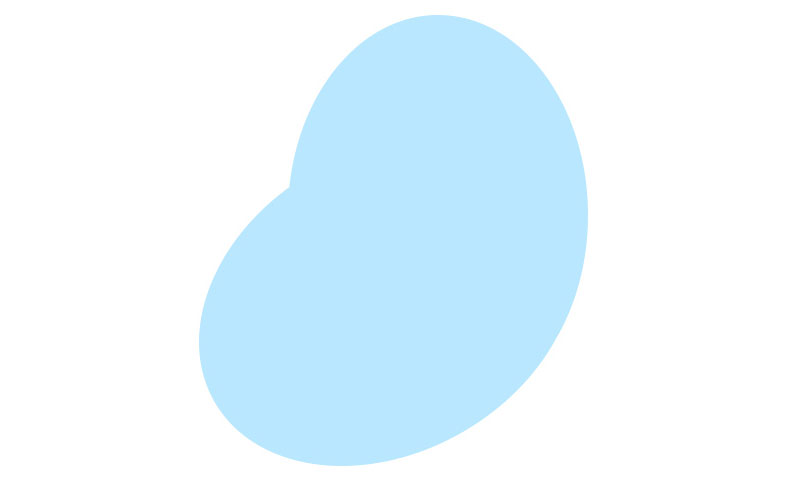
7、选中形状图层,在工具栏选择减去顶层开关并且合并形状组件。
8、剪切处的月牙就是Logo的组成部分,换上想要的颜色。(如图)
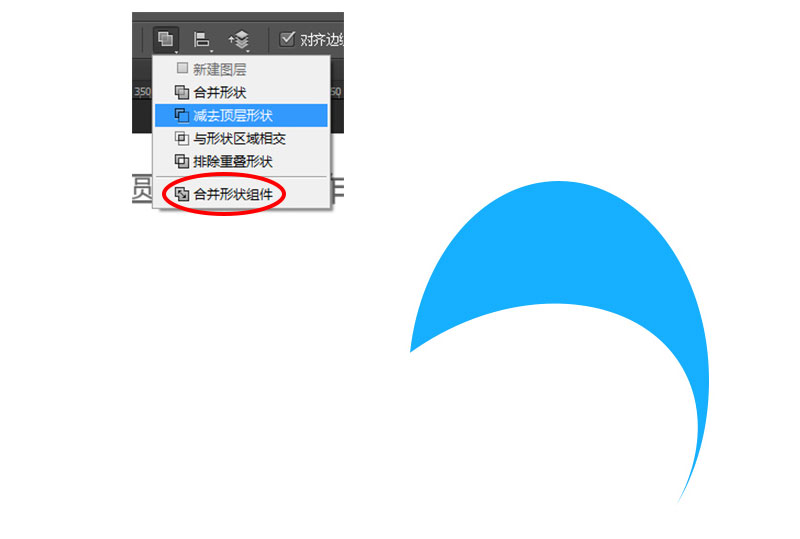
9、复制一个月牙层,CTRL+T,调整中心点到辅助线交叉点。角度变为60度。(如图)
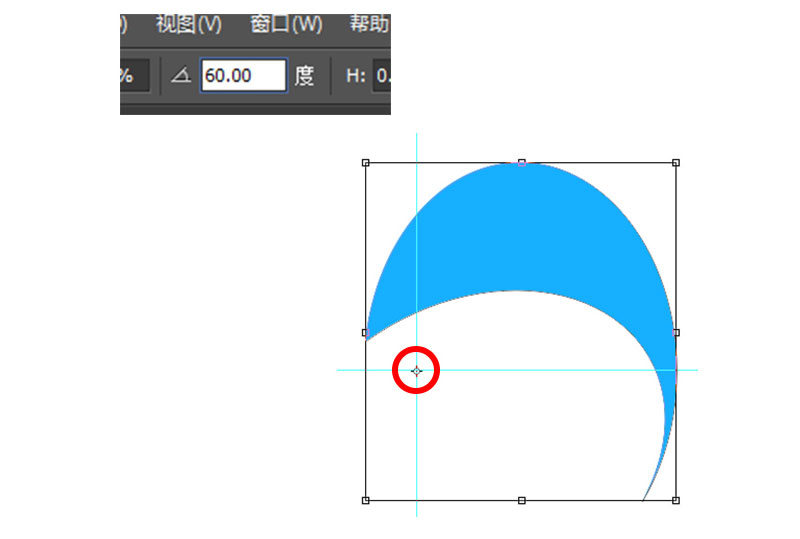
10、CTRL+SHIFT+ALT+T,则自动出现旋转图形的新图层,如此重复直至形成一个圈,达到想要的效果即可。(如图)
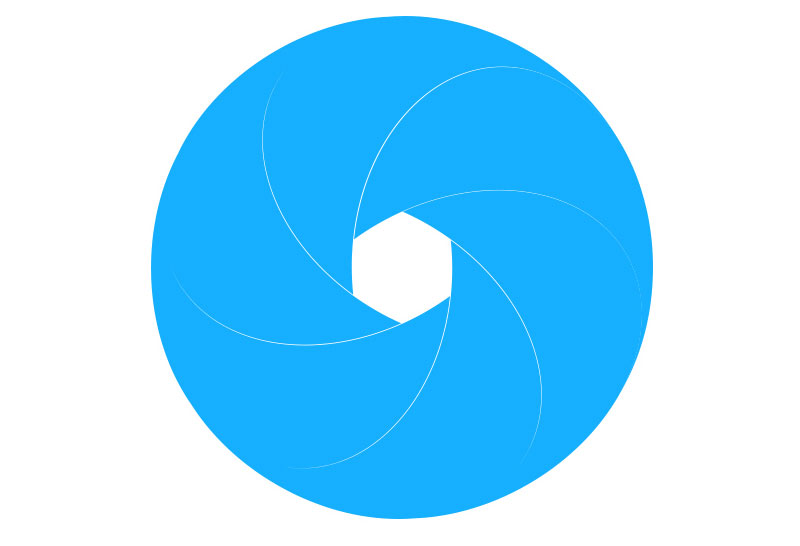
11、把每一层换成想要的颜色,分别添加一个渐变叠加样式,混合模式叠加,每个图层的渐变角度都要调整,每个角度都加60度。(如图)
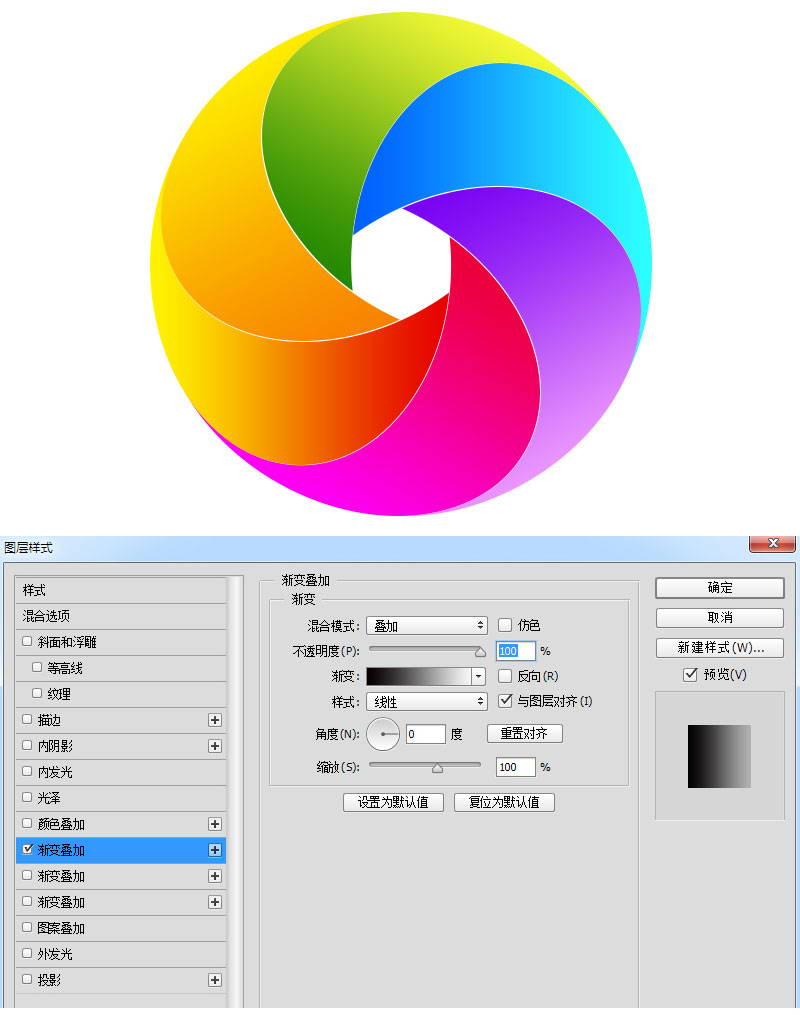
本图文内容来源于网络收集整理提供,作为学习参考使用,版权归原作者所有。请勿商用。如有侵犯您权利的资源,请联系我们处理。